Anleitung zum Erstellen einer kundenspezifischen Toleranztabelle
Sie finden die Toleranztabellen in folgendem Verzeichnis (je nach System):
C:\Program Files\ELIAS GmbH\infra-CONVERT\ToleranceTables\
Oder
C:\Programme\ELIAS GmbH\infra-CONVERT\ToleranceTables\
Für jede Toleranztabelle finden Sie in diesem Verzeichnis eine INI-Datei. Wenn Sie eine neue Toleranztabelle anlegen möchten, dann müssen Sie zuerst eine neue INI-Datei erzeugen. Evtl. ist es einfacher eine bestehende INI Datei zu kopieren, umzubenennen und anschließend den Wünschen entsprechend anzupassen. Die Dateien können als Textdatei mit jedem beliebigen Editor bearbeitet werden.
Um sich die Arbeit zu erleichtern, kann man die Datei auch zuerst in eine TXT Datei umbenennen und diese dann mit Microsoft Excel öffnen. Nachdem man alle Änderungen vorgenommen hat, speichert man die Textdatei aus Excel und benennt sie wieder in „.INI“ um.
Im folgenden Screenshot sehen Sie die DIN-7168 in Excel.
In der 1. Zeile finden Sie die Bezeichner für die einzelnen Tabellenspalten, die auch in infra-CONVERT angezeigt werden. In der 1. Spalte finden Sie die max. Nennwerte und daneben die max. Toleranzen in Mikrometer. Es gehören immer 2 Zeilen zusammen, da Sie ja die obere und untere Toleranz definieren müssen.
Beispiel: Für Werte bis 0,5mm definiert die Norm keine Toleranzen. Daher stehen in der ersten Spalte in Zeile 2 und 3 die Werte +0,499 und -0,499. D.h. wenn ein Nennwert größer oder gleich 0 und kleiner oder gleich 0,499 ist, dann wir in diesen Zeilen nach den zulässigen Toleranzen gesucht, die für alle Spalten 0 sind. Dabei enthält die Zeile +0,499 die obere Toleranz und -0,499 die untere Toleranz. Die nächsten beiden Zeilen definieren die Toleranzen für Nennwerte von 0,5 bis 3,0. D.h. wenn der Nennwert größer 0,499 und kleiner oder gleich 3,0 ist dann werden die Toleranzen aus diesen Zeilen gelesen.
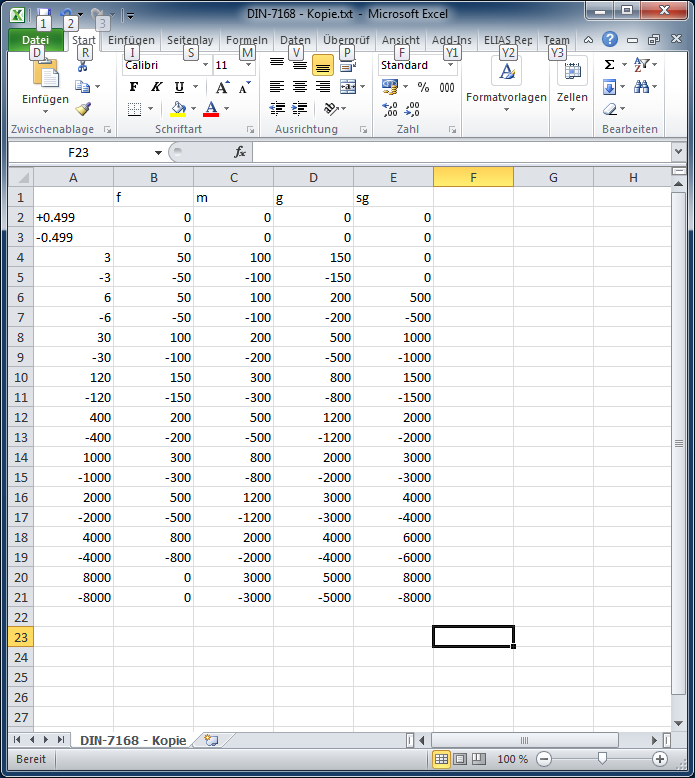
Schritt für Schritt Anleitung (Beispiel)
- Öffnen Sie im Windows Explorer das Verzeichnis: C:\Program Files\ELIAS GmbH\infra-CONVERT\ToleranceTables\
- Erstellen Sie eine Kopie der DIN-7168.ini (z.B. Datei markieren, Tastenkombination „Strg + C“ drücken, Tastenkombination „Strg + V“ drücken).
- Benennen Sie die Datei in Test.ini um.
- Öffnen Sie die Datei per Doppelklick (Es sollte sich der Editor von Windows öffnen und die Tabelle anzeigen)
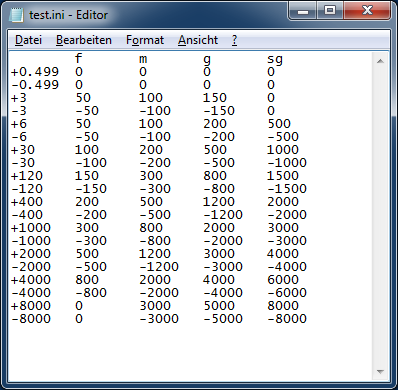
Sie können auch Microsoft Excel starten und die Datei test.ini aus dem Explorer auf das Excel-Fenster ziehen.
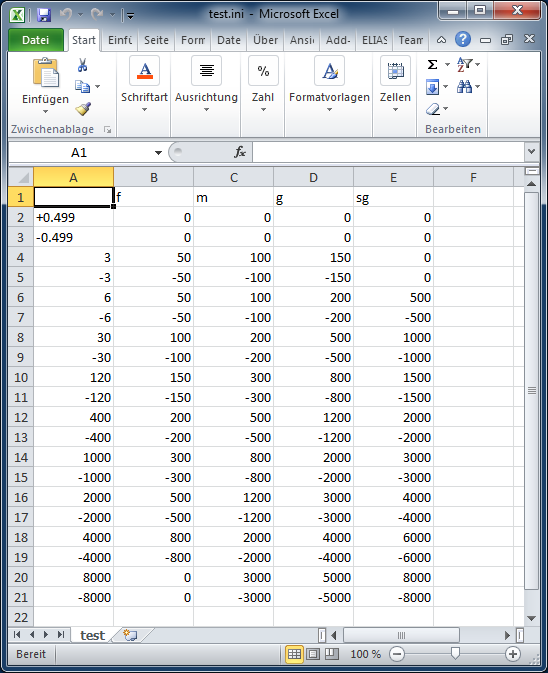
Hinweis: Alternativ können Sie die Datei auch in text.txt umbenennen und in Microsoft Excel öffnen, bearbeiten, speichern (Text MS-DOS .TXT) und später wieder in test.ini umbenennen.
- Ändern Sie die Tabelle entsprechend Ihren Wünschen ab. Sie können Spalten löschen oder einfügen oder Zeile löschen, einfügen, verändern.
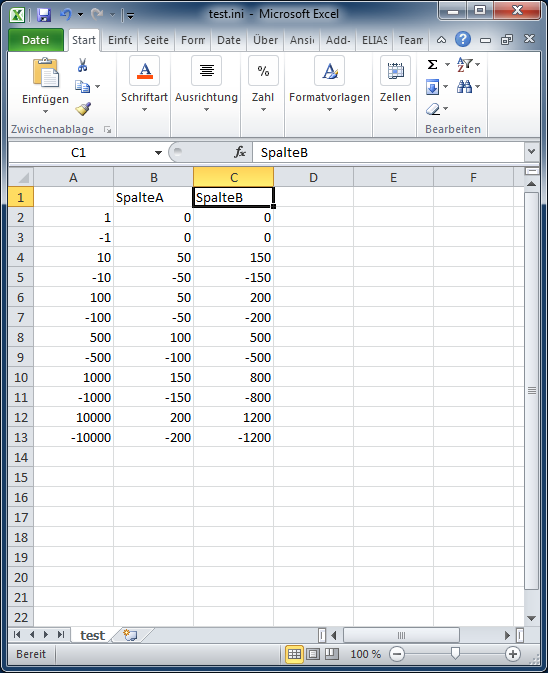
Wichtig: Die Spaltenüberschriften dürfen keine Leerzeichen enthalten!
Wichtig: Wenn Sie die Datei im Editor bearbeiten, achten Sie darauf, dass die Zahlen in einer Zeile durch Tabulatoren getrennt sind!
- Speichern Sie die geänderte Datei unter test.ini in dem Verzeichnis ab. Somit ist die Definition der Toleranztabelle abgeschlossen.
Damit infra-CONVERT die Tabelle auch anzeigt müssen Sie noch die Datei ToleranceTables.xml in dem gleichen Verzeichnis bearbeiten.
- Markieren Sie die Datei, klicken Sie mit der rechten Maustaste und wählen Sie den Menüpunkt „Bearbeiten“
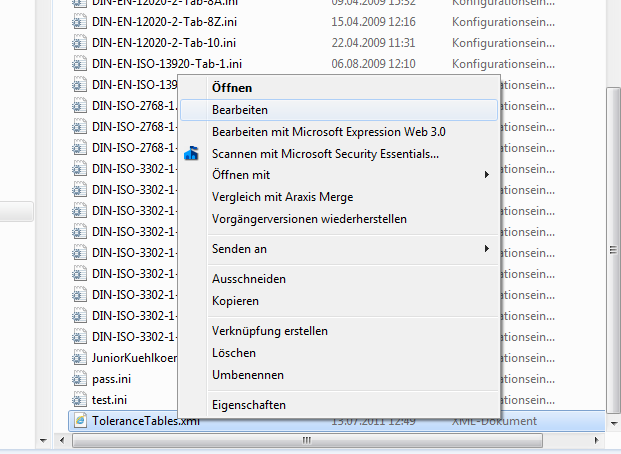
- Die XML Datei wird im Editor geöffnet. Es gibt 3 Bereiche in dieser Datei:
- <Standard>: In diesem Bereich sind die Toleranztabellen für Längenmaße definiert
- <Radius>: In diesem Bereich sind die Toleranztabellen für Rundungen und Radien definiert
- <Angle>: In diesem Bereich sind die Tabellen für Winkel definiert
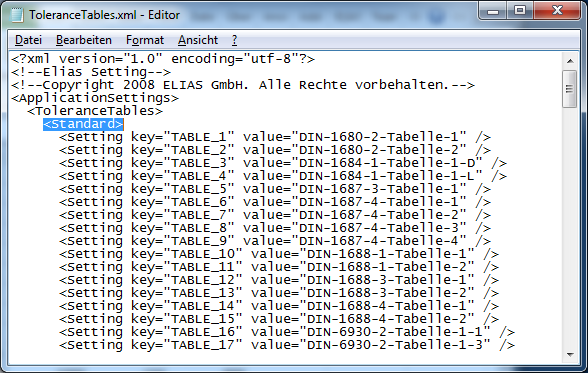
- Scrollen Sie bis zum letzten Eintrag im Bereich <Standard>:
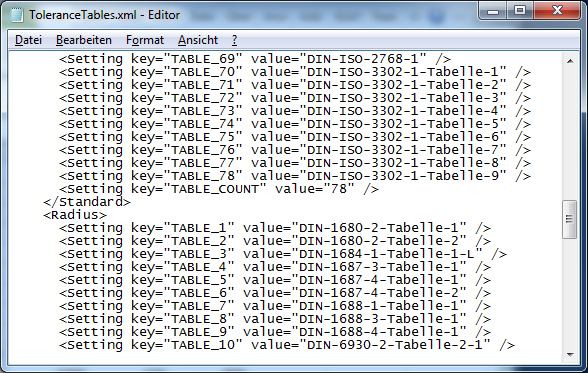
- Kopieren Sie die letzte Zeile:
<Setting key=„TABLE_78“ value=„DIN-ISO-3302-1-Tabelle-9“ />
und fügen Sie die Kopie direkt darunter wieder ein:
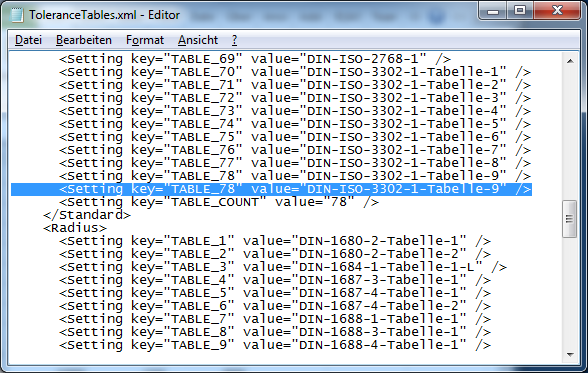
- Ändern Sie die eingefügte Zeile von
<Setting key=„TABLE_78“ value=„DIN-ISO-3302-1-Tabelle-9“ />
in
<Setting key=„TABLE_79“ value=„Test“ />
Sie müssen den Wert für „key“ ändern, in dem Sie die Tabellennummer um 1 erhöhen (78→79) und den Wert für „value“, hier tragen Sie den Namen der Tolerenztabellendatei ohne „.ini“ ein. - Ändern Sie in der letzten Zeile des Bereichs die Anzahl der Tabellen:
<Setting key=„TABLE_COUNT“ value=„78“ />
in
<Setting key=„TABLE_COUNT“ value=„79“ /> - Speichern Sie die Datei.
- Wenn Sie nun infra-CONVERT starten, können Sie Ihre neue Tabelle auswählen:
